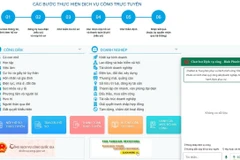1. Xử lý ký tự
Nếu bạn có những từ thường phải xóa do viết sai, những cụm từ dài haydùng, bạn có thể tạo một phím tắt để khi bạn nhấn phím đó, iPhone sẽ cho ra đúngtừ, hoặc cụm từ bạn cần. Vào “settings”, chọn “general”, đến “keyboad” và đánhtừ định dùng cùng với từ viết tắt.
2. Che đậy dấu vết
Để người khác không biết mình đang làm gì, xem gì trên máy khi buộc phảicho họ mượn điện thoại, nhiều người có thể xóa những gì đã xem hoặc cài phần mềm“do not track.” Tuy nhiên, việc này thường bị bỏ sót. Đây là việc bạn nên làm:Vào “settings”, tới “Safari” sau đó bấm “private browsing” sang “on.” Khi ở chếđộ này, hãy xóa những gì đã xem bằng cách bấm “clear history” và “clear cookiesand data”. Tuy nhiên, bạn nên nhớ những địa chỉ mình muốn vào lại vì Safarikhông làm điều này giúp bạn được.
3. Xóa các cuộc gọi riêng tư
Nếu bạn có những cuộc gọi cần được giữ kín, hãy vào “phone,” bấm “recent,”rồi vuốt nhẹ lên số bạn muốn xóa. Ô “delete” màu đỏ sẽ hiện ra, chạm vào và bạnsẽ thấy số cần xóa biến mất. Tuy nhiên, bạn cần lưu ý là những số này sẽ vẫnxuất hiện trên hóa đơn điện thoại của bạn.
4. Xem “lịch toàn cảnh”
Nếu lịch hàng tháng là chưa đủ để bạn lên kế hoạch sinh hoạt của mìnhtrong điện thoại, bạn có thể xem lịch toàn cảnh hàng tuần của mình với các màusặc sỡ bằng cách xoay ngang điện thoại. Bấm sang trái để xem các sự kiện đã diễnra, sang phải để biết các việc sắp phải làm. Tuy nhiên, lịch toàn cảnh sẽ khôngchỉ cho bạn là bạn đang ở tháng nào, vì vậy bạn cần để ý các tuần và tháng khixem.
5. Dùng đèn camera để giữ yên lặng tuyệt đối
Trong nhiều trường hợp, chế độ chuông nhỏ hoặc rung đều chưa làm bạn thoảimái khi muốn giữ yên lặng tuyệt đối. Đây là lựa chọn của bạn: vào “settings,”đến “accessibility,” sau đó bật “LED flash for alerts.” Điện thoại của bạn đãchuyển sang chế độ đèn camera bất cứ lúc nào bạn nhận được tin nhắn hay emailkhi điện thoại được đặt ở chế độ im lặng. Điều tối kỵ là bạn đừng dùng chế độnày khi ở trong rạp chiếu phim, nếu không sẽ bị “ném đá” đấy.
6. Chế độ rung mới
Hệ điều hành mới của iPhone cho phép người sử dụng tạo chế độ rung tùythích. Để làm vậy, vào “settings,” “general,” “accessibility” sau đó đặt “customvibrations” sang “on.” Quay trở lại “settings,” chọn “sound,” “vibrations” đểchọn năm kiểu rung mới, hoặc vào “create new vibration” để tạo kiểu rung của riêngbạn bằng cách gõ vào màn hình. Xem lại kiểu rung mới bằng cách bấm “play.”
Khiđã thỏa mãn với kiểu rung này, bấm “record”, sau đó đặt tên và lưu lại.Bạn có thể sử dụng các kiểu rung khác nhau cho các số liên lạc. Rất đơngiản, tìm số liên lạc bạn muốn chỉnh sửa, bấm “edit,” chọn “vibration” sau đóchọn điệu rung mới hoặc tự sáng tác ra kiểu rung mà bạn thích.
7. Về đỉnh tức thì
Nếu bạn đọc một trang quá dài hay đang ở tận cùng của trang đang xem, muốntrở lại phần đầu, bạn chỉ cần bấm vào thanh công cụ ở trên cùng màn hình. Bạn đãở phần trên cùng của trang.
8. Nhấn đúp phím cách để viết hoa toàn bộ
Điều này rất dễ nhưng không phải ai cũng biết. Nhưng trước khi thực hiện,bạn cần bật nó trong “settings.” Bấm “settings,” đến “general,” “keyboard” và“Enable Caps Lock.”
9. Cần một hiện tượng biến âm sắc? Bấm và giữ
Trong trường hợp bạn cần đánh tên trang thiết bị IKEA mà bạn muốn mua, xửlý rất đơn giản. Giữ chữ bạn cần tìm và chờ phần còn lại xuất hiện. Bạn chỉ việcchọn.
10. Lướt web nhanh
Để vào web nhanh, hãy bỏ tiền tố "www." Việc này giúp bạn tiết kiệm khoảng5 giây mỗi khi bạn lướt web.
11. Hỏi- đáp thư giãn
Nếu biết cách hỏi, bạn sẽ nhận được những câu trả lời hết sức thú vị từ“S..t Siri Says.” Nếu hỏi Siri về ý nghĩa của cuộc sống, nó sẽ trả lời là “42.” Trích dẫn một câu nói bất hủ từ “2001: A space Odyssey” (Thám hiểm vũ trụ): mởcửa tàu vũ trụ ra, Siri sẽ trả lời “Tôi xin lỗi, tôi không thể thực hiện điềuđó.”
12. Gửi ảnh “vô tội vạ” qua email
Ban đầu, Apple chỉ để người sử dụng gửi 5 ảnh/ thư, nhưng nếu bạn sử dụngchức năng “copy” và “paste,” bạn có thể gửi bao nhiêu tùy thích. Bạn cũng có thểgửi ảnh vào hòm thư qua mục tin nhắn. Đánh địa chỉ hòm thư, bao gồm cả lời nhắn,attach ảnh và gửi đi. Lưu ý là dung lượng thư cũng tác động tới kế hoạch chitiêu của bạn đấy.
13. Tạo phong cách riêng
Tại sao lại phải gạt và bấm chọn mục cần nghiên cứu trên điện thoại trongkhi bạn có thể tạo phong cách riêng trên iPhone. Vào “settings,” “general,”“accessibility” và để “assistive touch” sang chế độ “on.” Chọn “create newgesture” để ghi lại kiểu bấm mà bạn muốn. Chọn “save” và đặt tên. Phong cách củabạn giờ đã được lưu trong “favourites”./.